Nā polokalamu Miracast: Nānā a hoʻoiho
Mar 07, 2022 • Waiho ʻia i: E hoʻopaʻa i ka pale kelepona • Nā hoʻonā i hōʻoia ʻia
I nā makahiki i hala aku nei, pono ʻoe i kahi kelepona HDMI i kēlā me kēia manawa āu e makemake ai e hoʻohālike i ka pale o kāu kamepiula i kahi pale TV, kahi nānā ʻelua a i ʻole kahi projector. Eia nō naʻe, me ka hoʻokomo ʻana o Miracast, ua nalowale ka ʻenehana HDMI. Aia ma luna o 3.5 biliona mau mea HDMI e hoʻohana ʻia ana ma ka honua holoʻokoʻa me nā kaula, akā ua lilo ka Miracast app i mea aloha o nā ʻenehana media ʻenehana e like me Amazon, Roku, Android a me Microsoft.
He ʻenehana hoʻololi kēia e ʻae ai i ka pilina uea ma waena o nā polokalamu kūpono no ke kumu o ka hoʻolei ʻana i ka media ma o lākou. Ua hoʻokuʻu mua ʻia i ka makahiki 2012, a ua lilo koke ia i mea paahana alakaʻi, a ua hana ʻo HDMI ʻenehana i ka aneane pau ʻole i ka wā e pili ana i ka hoʻohana a me ka maʻalahi.
Mahele 1: Hōʻike Uʻole (Miracast)
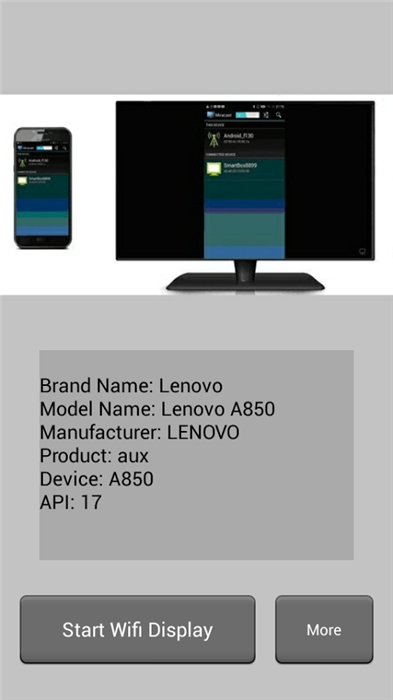
He polokalamu Android kēia i hoʻohana ʻia i ka hoʻohālikelike ʻana i kāu kelepona paʻalima i kahi Smart TV. Ke hana nei ka Application ma ke ʻano he hāmeʻa hoʻolele kiʻi HDMI uila e hiki ai iā ʻoe ke ʻike i kāu pale kelepona paʻalima ma ka wehewehe kiʻekiʻe. Hoʻopili ka polokalamu LG Miracast i kāu TV ma o WiFi a hiki iā ʻoe ke hoʻopau me nā kaula HDMI. Ma muli o ka ʻenehana Miracast, he mea maʻalahi kēia e hoʻohana a hiki ke hoʻopili me kahi paʻi maʻalahi ma kāu pale kelepona. He maʻalahi ka Miracast app, a hele mai me ka nui o nā hiʻohiʻona, ʻoiai he nui nā pōpoki e hoʻokaʻawale ʻia nei.
Nā hiʻohiʻona o ka hōʻike uila (Miracast)
He hana uea ole ia e hoaniani i ka pale o ke kelepona paani i ka Smart TV. Hoʻohana ia me nā polokalamu kelepona ʻaʻohe mana WiFi. He mea maikaʻi kēia no nā kelepona kahiko kahiko nona ka WiFi i pio ma muli o nā pilikia hana. E hana wale ana kēia Miracast app ma ka Android 4.2 a ma luna, no laila pono ʻoe e noʻonoʻo i kēia ma mua o ka hoʻoiho ʻana. Aia kahi mana manuahi e hōʻike ana i nā hoʻolaha, akā hiki iā ʻoe ke uku no ka mana premium a loaʻa ka hoʻolaha hoʻolaha ʻole o kāu kelepona. Me kahi kaomi maʻalahi ma ka pihi "Start WiFi Display", e hui pū kāu kelepona me ka hōʻike waho a hiki iā ʻoe ke ʻike i kāu pale i kahi ʻano hoʻonui. Hiki iā ʻoe ke nānā i nā kiʻiʻoniʻoni mai YouTube a pāʻani i nā pāʻani ma kāu pale TV.
ʻO ka maikaʻi o ka hōʻike uila (Miracast)
Nā pōʻino o ka hōʻike uila (Miracast)
Hoʻoiho i ka Wireless Display (Miracast) ma aneʻi: https://play.google.com/store/apps/details?id=com.wikimediacom.wifidisplayhelperus&hl=en
Mahele 2: Streamcast Miracast/DLNA
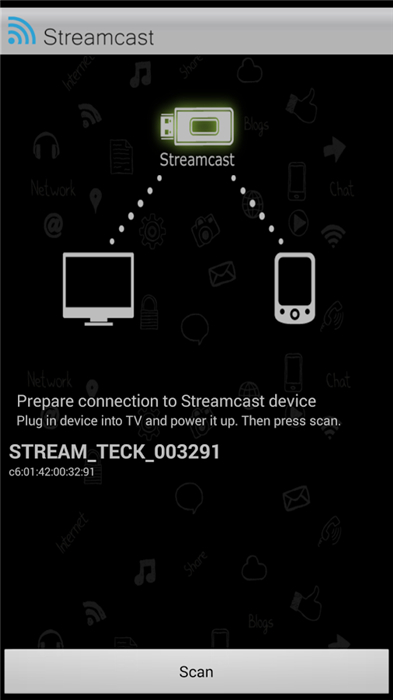
He polokalamu Android ʻo Streamcast Miracast/DLNA i hiki ke hoʻohana ʻia e hoʻololi i kekahi ʻano TV i kahi TV Internet a i ʻole Smart TV. Me kēia dongle, hiki iā ʻoe ke hoʻoheheʻe i ka ʻikepili e like me nā wikiō, nā leo, nā kiʻi, nā pāʻani a me nā polokalamu ʻē aʻe ma kāu Windows 8.1 a i ʻole Android Smart kelepona a me nā polokalamu i kāu TV, me ka hoʻohana ʻana i ka polokalamu Miracast. Hiki iā ʻoe ke hoʻoheheʻe i ka ʻike media i kākoʻo ʻia e Apple Airplay a i ʻole DLNA, i kāu TV.
Nā hiʻohiʻona o Streamcast Miracast/DLNA
Hiki i ka palapala noi ke hoʻololi i ke kūlana pili o kāu kelepona Android i hiki iā ia ke hoʻopili pololei me ka TV.
ʻO nā pono o Streamcast Miracast/DLNA
ʻO nā hemahema o Streamcast Miracast/DLNA
KA MANAʻO: No ka hana pono ʻana o Streamcast Miracast/DLNA, pono ʻoe e hoʻonohonoho i ka pūnaewele e hoʻopili i kahi Access Point. Ma hope o kēlā, e hoʻohana i kekahi noi DLNA/UPnP e kahe i kāu mau polokalamu kelepona, nā kiʻi, nā leo a me nā wikiō i kekahi TV me ka hoʻohana ʻana i ka Streamcast Dongle.
Hoʻoiho iā Streamcast Miracast/DLNA ma aneʻi: https://play.google.com/store/apps/details?id=com.streamteck.wifip2p&hl=en
Mahele 3: TVFi (Miracast/Screen Mirror)
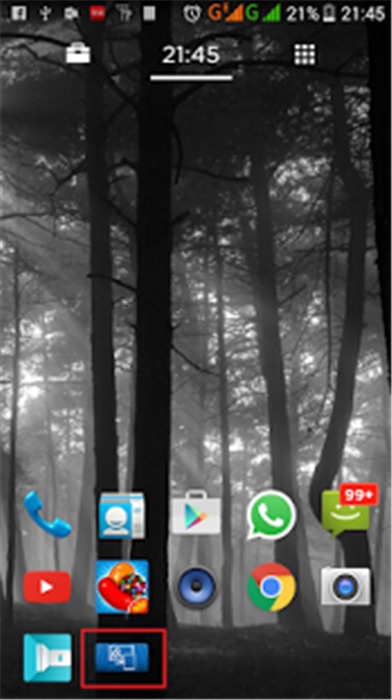
ʻO TVFi kahi polokalamu Android e hiki ai iā ʻoe ke hoʻohālikelike i kāu kelepona Android i kekahi TV ma o nā pūnaewele WiFi. ʻOi aku ka maʻalahi o ke kapa ʻana iā ia he kahawai HDMI ʻole, no ka mea hiki iā ʻoe ke hoʻohana iā ia ma ke ʻano he kahawai HDMI akā me ka ʻole o nā uea. ʻO nā mea āu e hōʻike ai ma kāu kelepona Android e hoʻohālikelike ʻia ma kāu TV, inā he pāʻani, a i ʻole kekahi wikiō mai YouTube. He ala maʻalahi kēia a me ka wikiwiki o ka nānā ʻana i kāu media a me nā polokalamu āpau ma kāu TV
Nā hiʻohiʻona o TVFi
Hoʻohana ʻo TVFi i ʻelua mau ʻano ʻokoʻa.
ʻO ka Mirror Mode - Ma o ka Miracast app, loaʻa iā ʻoe ke aniani piha HD o ka pale holoʻokoʻa o kāu kelepona paʻalima i kahi TV. Hiki iā ʻoe ke leʻaleʻa i ka pale i hoʻonui ʻia, a nānā i nā kiʻiʻoniʻoni a pāʻani paha i ka hoʻohana ʻana i ka pale nui o kāu TV. Hiki iā ʻoe ke nānā i nā kiʻi, nānā i ka ʻupena, hoʻohana i kāu mau noi kamaʻilio punahele a me nā mea hou aku, me ka hoʻohana ʻana i kēia ʻano.
ʻO ka Media Share Mode - TVFi kahi kākoʻo i kūkulu ʻia no DLNA, e hiki ai iā ʻoe ke kaʻana like i nā wikiō, nā leo, a me nā kiʻi i kāu TV ma o kāu pūnaewele WiFi. E ʻae kēia ʻano iā ʻoe e kaʻana like i kāu mau kelepona kahiko, ʻaʻole kūpono paha me Miracast. Ke hoʻohana ʻoe i ka DLNA, hiki iā ʻoe ke kaʻana like i ka media mai kāu kamepiula, papapihi, Tablet a i ʻole Smartphone me ka maʻalahi. Ke hoʻohana ʻoe i ka TVFi ma kēia ʻano, hoʻonohonoho ʻia kāu media āpau ma kahi hoʻokahi e maʻalahi iā ʻoe ke koho i kāu makemake e nānā a hoʻolohe paha.
Pono o TVFi
Nā pōʻino o TVFi
Hoʻoiho i ka TVFi (Miracast/Screen Mirror) ma aneʻi: https://play.google.com/store/apps/details?id=com.tvfi.tvfiwidget&hl=en
Mahele 4: Miracast Player
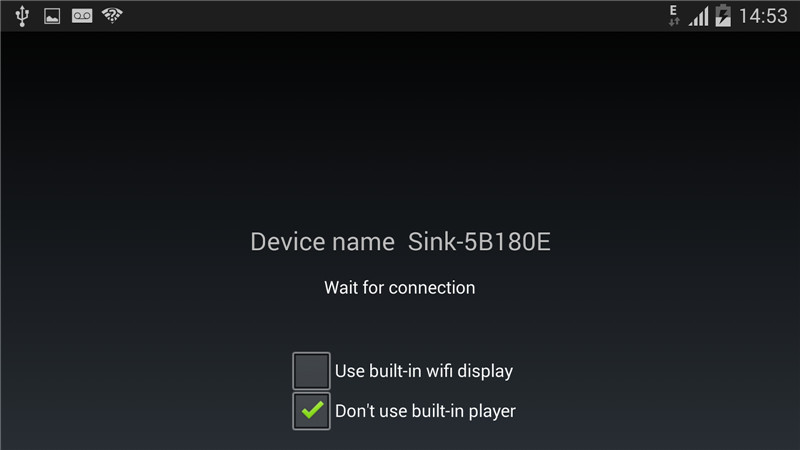
He polokalamu Android ʻo Miracast Player e hiki ai iā ʻoe ke hoʻohālike i ka pale o kāu kelepona Android i kekahi mea e holo ana ma Android. ʻO ka hapa nui o nā noi hoʻohālikelike e hoʻohālikelike ʻia i ke kamepiula a i ʻole Smart TV, akā me ka Miracast Player, hiki iā ʻoe ke hoʻohālikelike i kahi polokalamu Android ʻē aʻe. E hōʻike ka mea mua i kona inoa ʻo "Sink". I ka hoʻomaka ʻana, e ʻimi ka palapala noi i ka mea ʻelua, a i ka manawa e loaʻa ai, e hōʻike ʻia kona inoa. Pono ʻoe e kaomi wale i ka inoa o ka mea ʻelua i mea e hoʻokumu ai i kahi pilina.
Nā hiʻohiʻona o Miracast Player
He polokalamu Android kēia e hoʻopili maʻalahi i kahi polokalamu Android ʻē aʻe no ka manaʻo e kaʻana like i ka pale. Hāʻawi ia i nā kānaka e kaʻana like i kā lākou pale i hiki iā lākou ke hana i nā hana like. Inā makemake ʻoe e aʻo i ke kanaka pehea e hoʻohana ai i ka polokalamu Android, e hoʻohālike wale ʻoe iā ia ma ke kelepona ʻē aʻe a hiki iā ʻoe ke lawe i kāu haumāna ma nā ʻanuʻu. ʻO ia kekahi o nā mea hoʻolei pale kelepona maʻalahi loa. Inā makemake ʻoe e nānā i kahi kiʻiʻoniʻoni ma kāu kelepona a ʻae i kekahi e nānā iā ia ma kāna, a laila hiki iā ʻoe ke hana pēlā me ka maʻalahi.
Pono o Miracast Player
Nā pōʻino o Miracast Player
Loaʻa i kekahi manawa nā pilikia me ka pāʻani ʻana o ka pale. E hōʻike wale ʻia ka pale ma ke ʻano he pale ʻeleʻele. Pono paha kēia iā ʻoe e hoʻololi i ka "Mai hoʻohana i ka mea pāʻani i kūkulu ʻia" a i ʻole "E hoʻohana i ka mea pāʻani WiFi i kūkulu ʻia", inā loaʻa lākou ma nā polokalamu.
Hoʻoiho iā Miracast Player ma aneʻi: https://play.google.com/store/apps/details?id=com.playwfd.miracastplayer&hl=en
Mahele 5: Miracast Widget & Pōkole
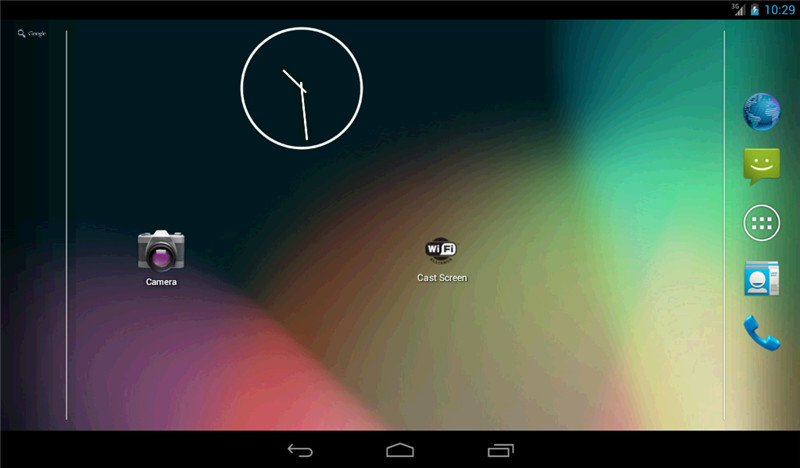
ʻO Miracast Widget & Shortcut kahi noi, e like me kona inoa, hāʻawi iā ʻoe i kahi widget a me kahi pōkole e hoʻohana ai iā Miracast. Hoʻohana ʻia kēia widget a me ka pōkole me nā noi ʻaoʻao ʻekolu i hoʻohana ʻia i ka hoʻohālikelike ʻana i nā polokalamu kelepona i nā polokalamu kelepona ʻē aʻe, nā TV a me nā kamepiula.
Nā hiʻohiʻona o Miracast Widget & Shortcut
Me kēia mea hana, hiki iā ʻoe ke hoʻohālikelike i kāu pale me ka hoʻohana ʻana i nā noi a me nā mea hou aʻe:
Ke kau ʻia, e loaʻa iā ʻoe kahi widget i kapa ʻia ʻo Miracast Widget. ʻO kēia ka mea e hiki ai iā ʻoe ke hoʻohālikelike pololei i kāu pale kelepona i kahi TV a i ʻole nā mea hana like ʻole. He ala maikaʻi kēia o ka nānā ʻana i kāu pale kelepona paʻalima ma kahi pale nui e like me ke kamepiula a i ʻole ke TV. Ma ke kiola ʻana i ka pale e ʻike ʻoe i ka inoa o kāu hāmeʻa i hōʻike nui ʻia ma ka pale. E kaomi hou i ka widget inā makemake ʻoe e hemo.
E loaʻa nō hoʻi iā ʻoe kahi ʻaoʻao pōkole i kau ʻia ma kāu pā papa, kahi e hiki ai iā ʻoe ke hoʻomaka i ka widget me kahi paʻi maʻalahi.
Pono o Miracast Widget & Shortcut
Nā pōʻino o Miracast Widget & Shortcut
KA MANAʻO: Aia nā hoʻoponopono bug hou i nā hoʻonui, akā ʻōlelo kekahi mau mea hoʻohana ʻaʻole i hana maikaʻi ka noi ma hope o ka hoʻonui ʻana. He polokalamu hoʻomohala kēia a e lilo koke ia i mea maikaʻi loa.
Hoʻoiho iā Miracast Widget & Shortcut ma aneʻi: https://play.google.com/store/apps/details?id=com.mattgmg.miracastwidget
He palapala noi ʻo Miracast i hiki ke hoʻohana ʻia no ka hoʻolaha ʻana o Miracast apple i ka ʻikepili mai kekahi mea i kekahi mea kūpono. Hiki iā ʻoe ke hoʻohana i ka polokalamu LG Miracast e hoʻohālike i ka pale o kāu kelepona paʻa i kekahi LG Smart TV a me nā mea mai nā lama kaulana ʻē aʻe. Loaʻa i nā noi i hōʻike ʻia ma luna nei ko lākou pono a me nā pōʻino, a pono ʻoe e noʻonoʻo pono i kēia mau mea ma mua o kou hoʻoholo ʻana i kahi āu e hoʻohana ai.
Android Mirror
- 1. Miracast
- Belkin Miracast
- Nā polokalamu Miracast
- Miracast ma Windows
- Miracast iPhone
- Miracast ma Mac
- Miracast Android
- 2. Android Mirror
- E nānā i ka Android i ka PC
- Ke aniani me Chromecast
- Hōʻike i ka PC i ke TV
- Mirror Android i Android
- Nā polokalamu no ka Mirror Android o
- E pāʻani i nā pāʻani Android ma PC
- Nā Emulators Android pūnaewele
- ʻO nā Emulators pāʻani Android maikaʻi loa
- E hoʻohana i ka iOS Emulator no ka Android
- Android Emulator no PC, Mac, Linux
- Ke aniani ʻana i ka pale ma Samsung Galaxy
- ChromeCast VS MiraCast
- Emulator pāʻani no Windows Phone
- Android Emulator no Mac




James Davis
Lunahooponopono limahana